新着情報
NEWS
TikTokに投稿するショート動画の作り方とコツをご紹介
TikTokに投稿するショート動画の作り方とコツをご紹介

TikTokでは最大10分間の動画を投稿できるツールですが、一般的には15秒から60秒の動画が多い傾向にあります。
長尺の動画ほど視聴率は低くなり、そもそも長尺動画はYouTubeで視聴する方が多いことが要因です。
マーケティングの観点からも、テレビCMとほぼ同じ尺であることから、多くの企業がTikTokを採用しています。
TikTokマーケティングではまず動画を見てもらうことが重要であり、そのためにはコツを押さえておかなければなりません。
こちらの記事では、TikTokに投稿するショート動画の作り方とコツをご紹介します。
ショート動画の作り方

TikTokのショート動画は、下記の手順で作成します。
1. 動画撮影画面を開く
TikTokアプリを起動し、画面中央部の「+」をタップし、動画撮影画面を開きます。
2. モードを選択
動画撮影画面を開いたあとは、撮影する動画のモードを選択します。
下記はTikTokで利用できる動画撮影のモード一覧です。
15秒モード
15秒間の短い動画を撮影する際に使うモードです。
多くの動画は、この15秒モードで撮影されています。
60秒モード
15秒以上の、比較的長尺の動画を撮影するモードです。
少し長めなので、あらかじめ構成などをしっかりと練っておく必要があります。
10分モード
10分モードは、現状TikTokで撮影できる最長尺のモードです。
長尺で動画を撮影する際は、視聴者が飽きないように入念な構成が必要になります。
グリーンスクリーン
こちらのモードは、人物の背景を好きな画像や映像に置き換えられるモードです。
通常背景を非現実にすることができるなど、世界観を演出する際に用いられます。
フォトモーション
フォトモーションモードは、撮影済みの動画をいくつか選択して動画を作成するモードになります。
ただし、こちらのモードはその場で撮影する場合には使うことができない点には注意が必要です。
3. 曲を選ぶ
動画に挿入する楽曲を選択します。
TikTok内で使える楽曲数は非常に多いため、なかなか決められない方は「ジャンル」から選ぶと良いでしょう。
また、「おすすめ」や「人気急上昇」などのカテゴリからも選ぶことができます。
なお、TikTok外から音楽を引用すると、著作権侵害に抵触する可能性があるため注意が必要です。
4. スタンプを選ぶ
楽曲を決めたあとは、動画内に貼り付けるスタンプを選択します。
スタンプには下記のようにさまざまなカテゴリのスタンプが存在しており、自分好みのものを選ぶことができます。
- Beauty
- Filter
- Magic
- culture
- forpet
- Character
- AR
- original
5. メイク・フィルターを選ぶ
メイクは顔のサイズや目・鼻などの大きさを調整することができる機能です。
フィルターは動画の色合いや雰囲気を調整する際に使用する機能になります。
これらの機能を使って、自分が表現したい動画に調整しましょう。
下記はTikTokで利用できるフィルターの一例です。
- Portrait :人物の撮影に向いている
- Landscape :風景の撮影に向いている
- Food :食べ物・飲み物の撮影に向いている
- Vibe :動画をモノクロにしたり、くすんだ色にしたりすることができる
6. 動画の撮影
これらの設定が終わったあとは、いよいよ動画を撮影します。
「歌ってみた」・「踊ってみた」など、多くのユーザーに見てもらえるような動画撮影を意識しましょう。
動画撮影の際には、下記の機能を使うことができます。
速度調整
動画の速度は「0.3倍速」「0.5倍速」「1倍速」「2倍速」「3倍速」から選ぶことができます。
画面右側の「速度」をタップし、希望の速度を選びましょう。
カウントダウン調整
画面右側のカウントダウンを選択すると、3秒もしくは10秒のカウントダウンのあとに動画撮影が始まります。
■ボタンをタップすると、動画の撮影を一時停止することができます。
再開するときは●ボタンをタップします。
7. エフェクトを設定する
撮影した動画に、テキストやステッカー、エフェクトを設定します。
テキストはフォントや文字色、背景色を変えることができ、ステッカーはGIFや絵文字を貼り付けられます。
また、エフェクトについては動画の色味を変えたり、効果を追加したりすることができます。
8. キャプションを入力する
キャプションは、動画の説明やハッシュタグ(#○○)の設置、アカウントのメンションができる機能です。
ハッシュタグを利用することで、これまでに認知していなかったユーザーが検索した際に動画を見てもらえる可能性があります。
9. カバーを選択する
カバーは、公開された動画が一覧で表示された際に見ることができるものです。
内容が伝わる箇所を切り取って選択することで、視聴される可能性が高くなります。
10. 動画を公開する
最後に、動画の公開範囲やコメントの有無を決定して公開します。
公開範囲については「公開」「友達(相互フォロワー)」「非公開」の3つから選ぶことができます。
ビジネスで使用する場合、コメントはオンにしておいた方がユーザーと直接やり取りができるためおすすめです。
なお、TikTokでは撮影済みの動画を選べます。
その際は動画撮影画面を開いたあと、動画・写真を選び、そのあとは先述の手順で編集・公開できます。
ショート動画の撮影のコツ

TikTokでショート動画を撮影する際は、下記のポイントを押さえておきましょう。
尺を考える
先述の通り、TikTokでは「15秒モード」「60秒モード」「10分モード」の長さで動画を撮影できます。
多くのユーザーは短い尺の動画を次々と視聴する傾向にありますが、構成や内容によっては60秒でも見てくれます。
また、動画が短すぎると伝えたいことを伝えられなくなるため、撮影前に尺を考えておきましょう。
音量を調節する
動画を見ていると、音楽がうるさくて何を言っているのかが分からないものがあります。
これらは編集時の音量を調整していないことが要因で、視聴者に不快感を与えてしまう要因となってしまいます。
そのため、TikTokで動画を作成する際には、挿入する音楽の音量を調整しましょう。
シンプルを意識する
ビジネスで活用する場合、動画を見てもらう目的は認知拡大やTikTok経由での購入になります。
TikTokにはさまざまな編集機能がありますが、編集しすぎると本来の商品の形状や色ではなくなってしまいます。
そのため、TikTokで商品のプロモーションを行う際は、できるだけシンプルになるように意識をしておきましょう。
専用の機材は必要?

結論として、TikTokには十分な編集機能が搭載されているため、動画編集ツールなどの専用の機材は不要です。
TikTokはスマートフォンひとつで撮影から編集までを、ワンストップで実施できる点が強みのアプリです。
しかし、撮影機器や環境によっては、動画のクオリティを引き上げることができます。
たとえば、画素数が細かいスマートフォンを使ったり、照明などを工夫したりすることなどが挙げられます。
とはいえ、TikTokで表現できない機能の場合は、外部のツールを使いましょう。
ユーザーのなかにはTikTokを運営するByteDance社が提供している動画編集アプリである「CapCut」を使う人がいます。
このように、TikTokで実施できないことが発生した場合は、外部の機材やツールを使用しましょう。
まとめ|動画のクオリティはTikTokの成功を左右する
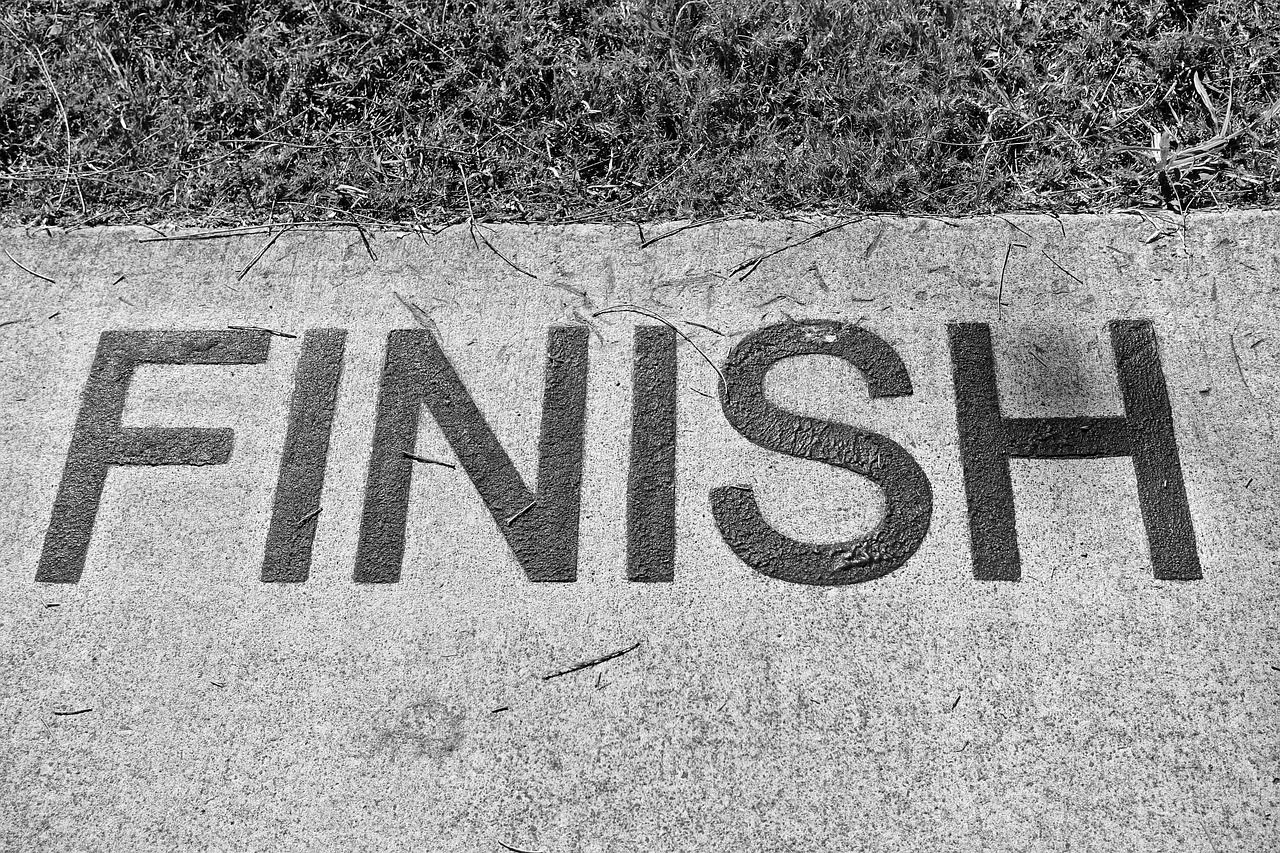
こちらの記事では、TikTokに投稿するショート動画の作り方とコツをご紹介しました。
TikTokでは、下記の手順で動画を作成することができます。
- 動画撮影画面を開く
- モードを選択
- 曲を選ぶ
- スタンプを選ぶ
- メイク・フィルターを選ぶ
- 動画の撮影
- エフェクトを設定する
- キャプションを入力する
- カバーを選択する
- 動画を公開する
ショート動画を撮影する際には、尺を考える、音量を調節する、シンプルを意識するといったコツを押さえておきましょう。
基本的にTikTok内で動画の撮影や編集を完結することができますが、不足があれば外部の機器やツールを使って投稿します。
TikTokを運営するByteDance社が提供している動画編集アプリである「CapCut」などは、使われることが多いツールです。
TikTokにおいて動画のクオリティはマーケティングの成功に関わる非常に重要な要素です。
動画を作成する際は、事前に構成や尺などを検討してから撮影に臨みましょう。
